
[無料]ジオグラフィカのカスタムタイルの使い方
このテキストの扱い
このテキストの文章や画像は、無許可で必要な部分を抜き出してコピーし、切り貼りして配布しても構いません。このページの内容を流用し、マニュアルなどを作っていただいてOKです。間違った内容でなければこちらから文句を言うことはありません。ご自由にお使いください。許可も報告も不要です。
対象バージョン
対象となるジオグラフィカのバージョンは、iOS版なら2.0.10以上、Android版は2.0.17以上で使えます。出来るだけ最新版にアップデートしてお使いください。
地図とオーバーレイ
ジオグラフィカで表示している地図は概ね国土地理院のものですが、ベースとなる「地図」と、その上に重ねている「オーバーレイ」は数種類から変更できます。画面左上のメニューボタン→地図またはオーバーレイで変更できます。
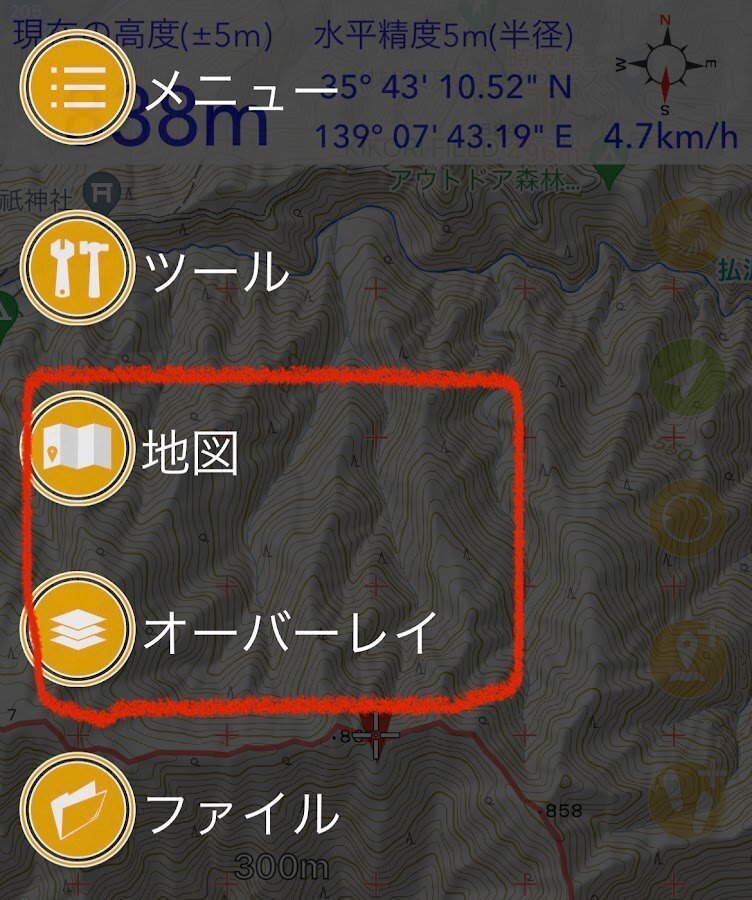
これまでは固定された数種類の地図を選べるだけでしたが、iOS版がVer 2.0.10、Android版が2.0.17以降で任意のタイルマップを使えるようになりました。その機能が「カスタムタイル」です。
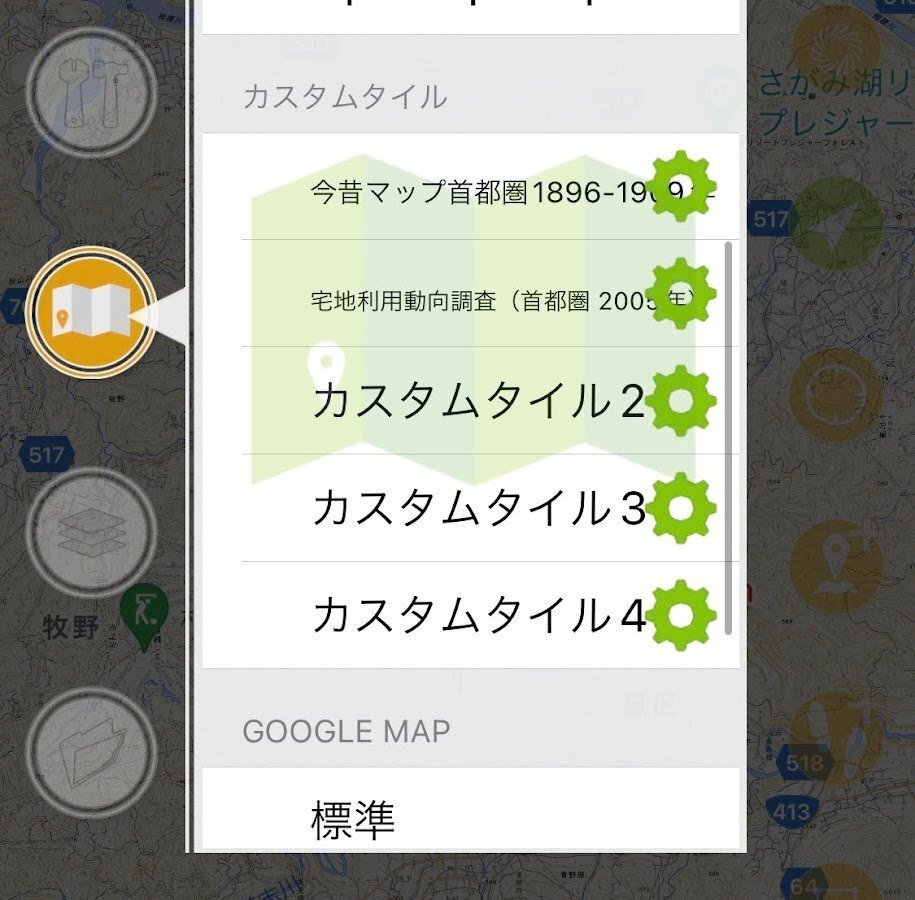
地図とオーバーレイで5枠ずつカスタムタイルを設定することが出来ます。
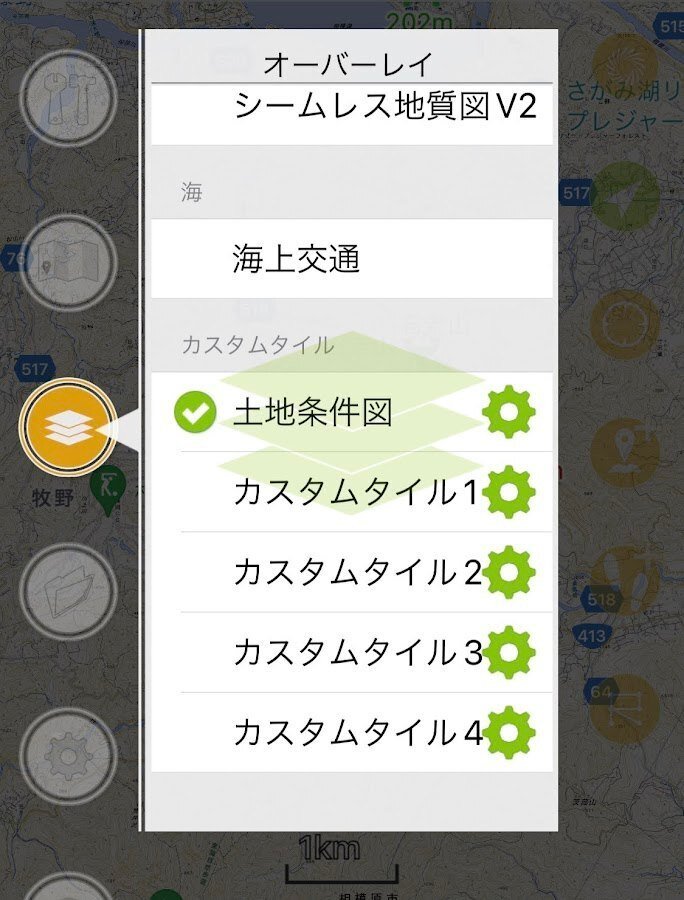
カスタムタイルの設定方法
各設定枠の右にある歯車マークで設定画面を開きます。
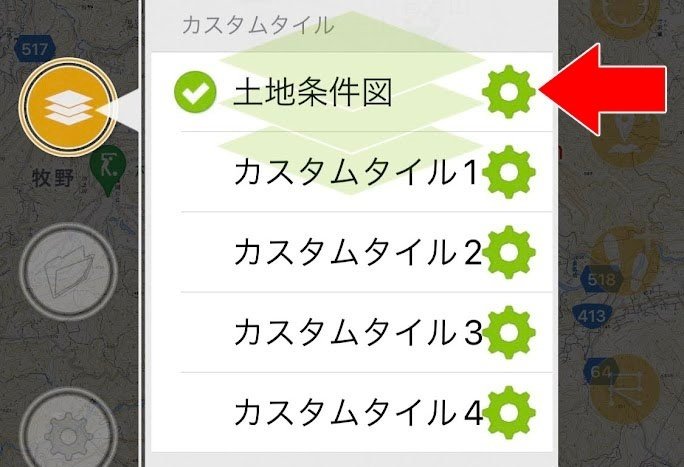
地図のカスタムタイルは下記のような設定画面になります。
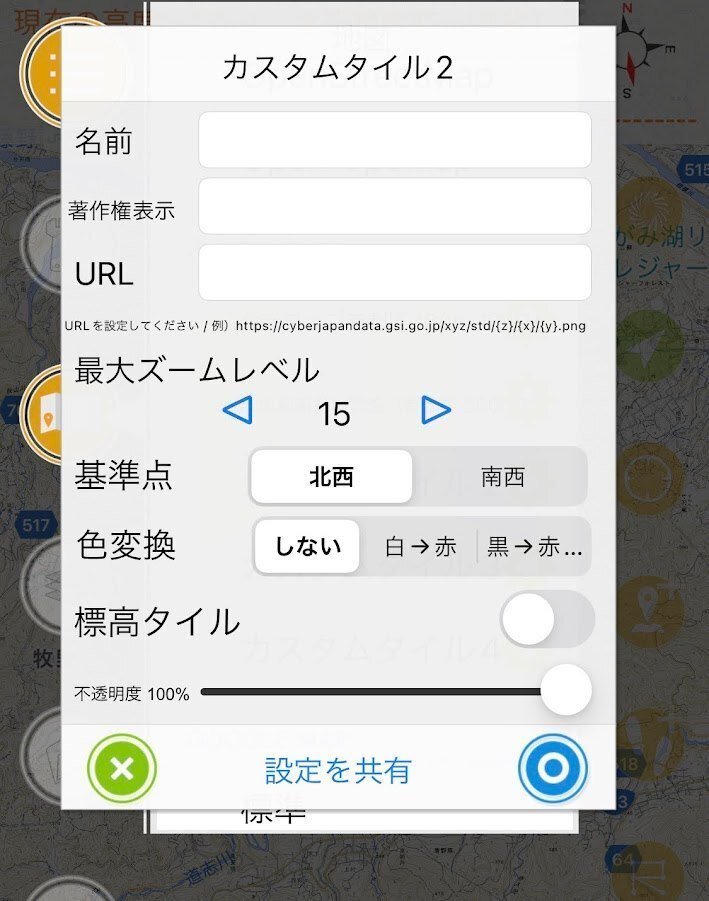
名前
カスタムタイルの名前です。わかり易い名前を付けてください。
著作権表示
カスタムタイルで使うタイルマップの著作権者名を入力してください。
URL
カスタムタイルのURLを設定します。座標は、{z}、{x}、{y}で指定します。URLはタイルマップの仕様を公開しているWebサイトなどから調べることが出来ます。例えば、国土地理院が公開しているタイルマップは下記ページから仕様を調べることが出来ます。
最大ズームレベル
最大ズームレベルを指定してください。大抵は13~15くらいです。この設定が不適切だと、地図を拡大していった時になにも表示されなくなります。表示されない場合は数字を小さくしてみてください。
基準点
大抵は北西基準点で問題ありません。一部タイルマップで基準点が南西となっていたら南西に設定してください。
色変換
大抵は変更しなくて構いません。稀にデータ部分が真っ白なタイルがあり、それでは見にくいので色変換機能を入れました。普通は変換なしでOKです。(ジオグラフィカのバージョンによってはこの設定はありません)
標高タイル
地図のカスタムタイルにだけある設定です。日本国内で使う場合はオンにしてください。国外で使う場合はオフにしたほうが動作が軽くなります。
不透明度
スライダーを左に動かすと透明になります。最高で30%なので完全に透明にはなりません。右いっぱいで不透明です。地図は100%、オーバーレイは60%くらいで使うといいと思います。
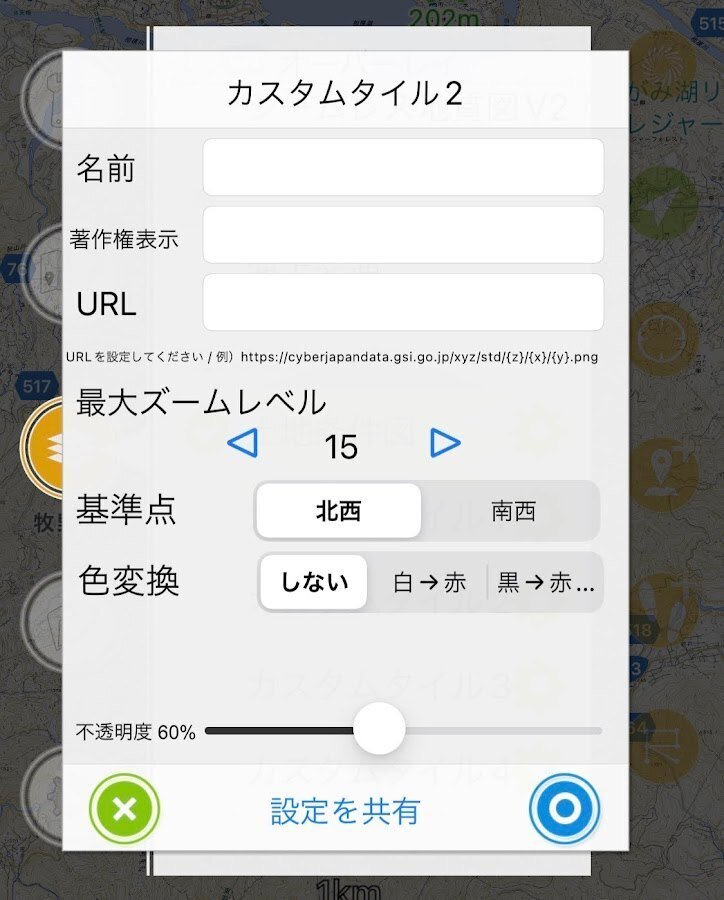
下記画像は設定例です。
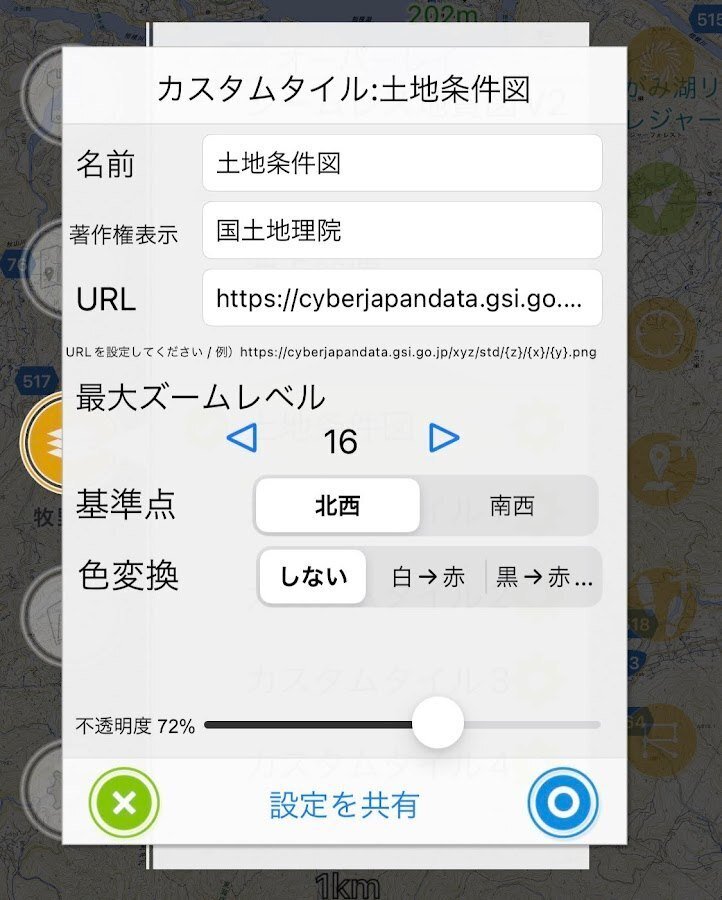
設定の共有
以上のような感じで設定できますが、地味に面倒くさいし機種変した時に設定し直すのは厳しいので、簡単に設定できる仕組みを用意しました(そのうちもっと便利な機能が出来るかも知れません)。
各カスタムタイルの設定画面の下部にある「設定を共有」をタップするとメニューが表示されます。カスタムタイルの設定をURLまたはQRコードで共有できます。
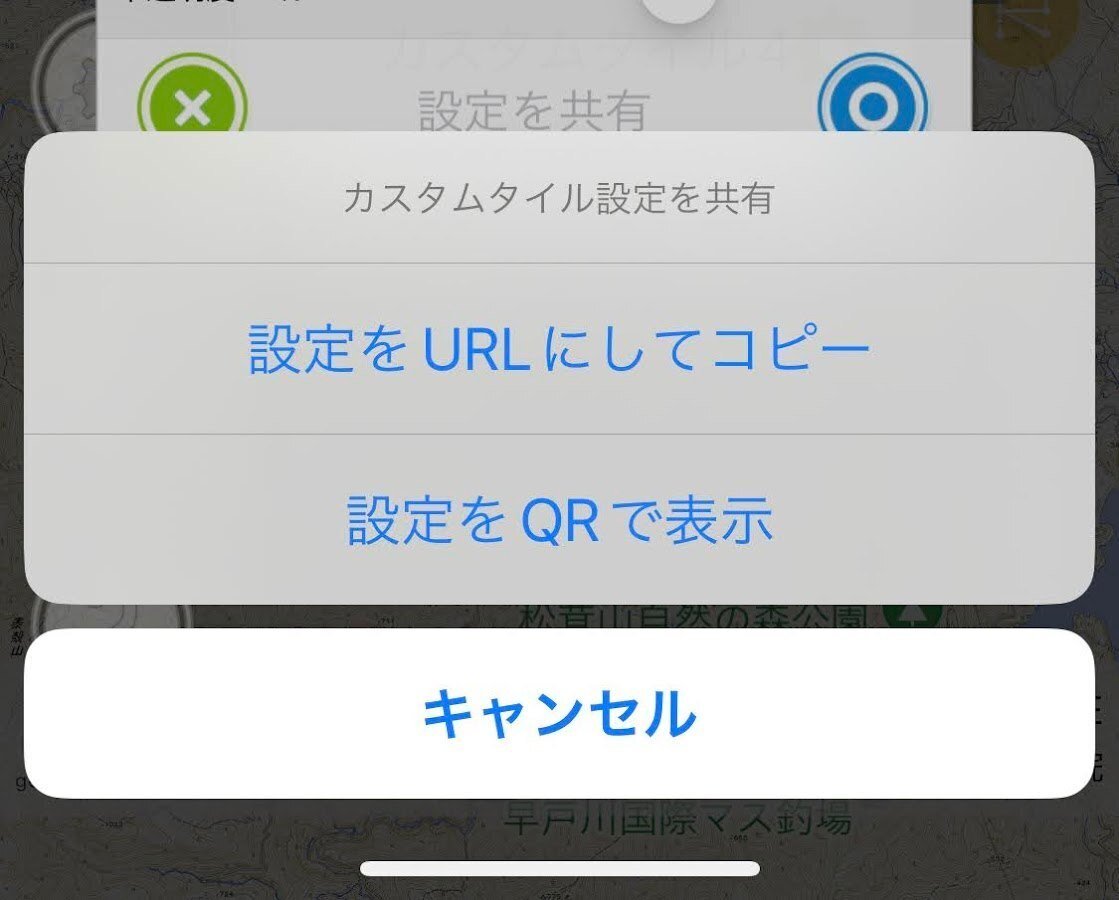
URLにした場合は、テキストデータになるのでメールやメッセージアプリで送ることが出来ます。
受け取った相手は、ジオグラフィカがインストールされたスマホでこのURLを開くとカスタムタイルの設定をコピーすることが出来ます。
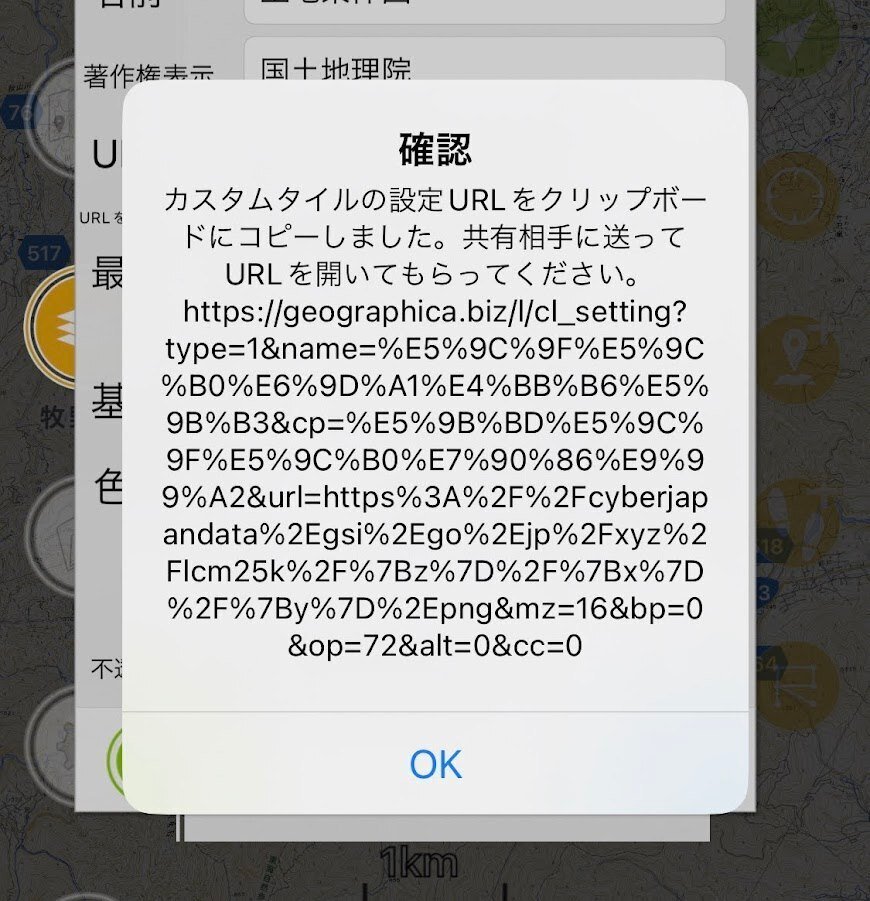
例えば上記リンクを、ジオグラフィカがインストールされたスマホで開くとカスタムタイルの設定が行われます。(なにも起こらない場合はジオグラフィカをアップデートしてください)
渡す相手が目の前にいるならQRコードを使うのが簡単です。「設定をQRで表示」を選んでQRコードを表示し、相手のスマホで読んでもらってください。
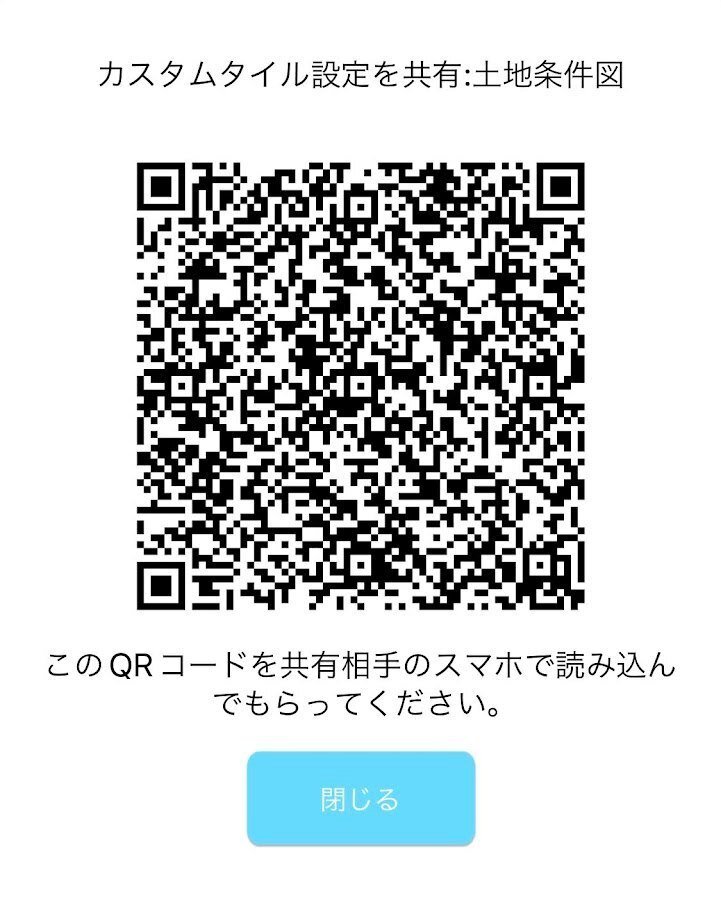
この様に、最初に誰かが設定すればその設定を他人に渡すことが出来ます。活用してみてください。
注意点
カスタムタイルは提供者の利用条件を守ってお使いください。
提供者が公開している情報を利用してください。
著作権の侵害をしないようにご注意ください。
カスタムタイルを使用して生じた問題は自分で解決してください。
Thunderforestの地図を使いたい場合
以前は「限定地図」としてThunderforestの地図を数種使えるようになっていましたが、毎月の使用料95ポンド(大体1万6千円くらい)が地味にツライので外しました。サブスクにしようかとも思いましたが、お金払う人がそんなにいない気がしたのでやめました。
今後もOpenCycleMapなどを使いたい方は、自分でThunderforestのアカウントを作って、自分のAPIキーで利用してください。使用目的によっては自分でThunderforestに課金してください。
↓こちらからサインアップ出来ます。
サインアップ後にログインすると、コンソールから各種タイルマップにアクセスするためのAPIキーや設定すべきURLを参照できます。このURLをジオグラフィカのカスタムタイルに設定すると地図を表示できます。
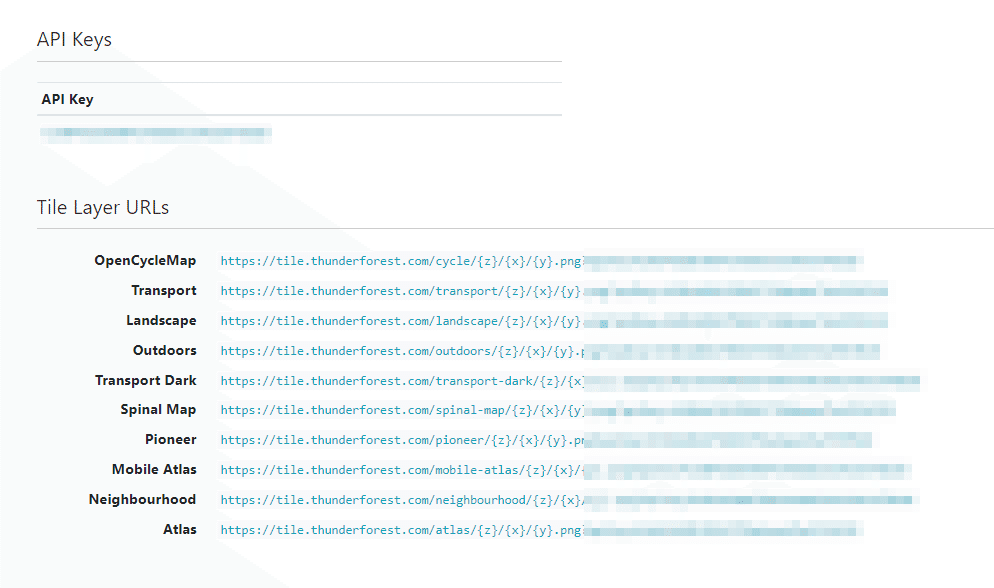
以上です。便利に使ってください。
いいなと思ったら応援しよう!

